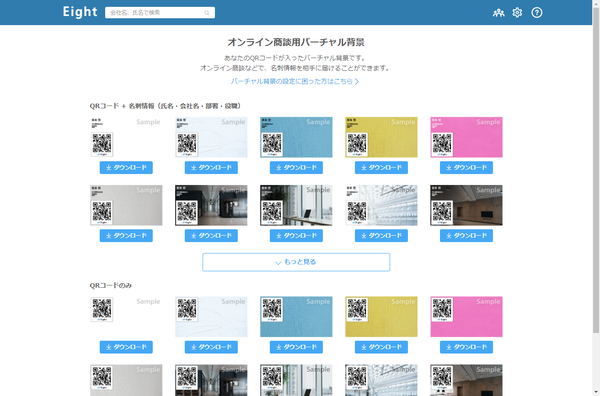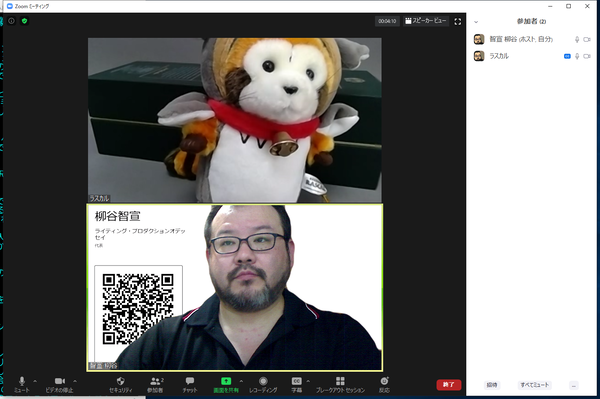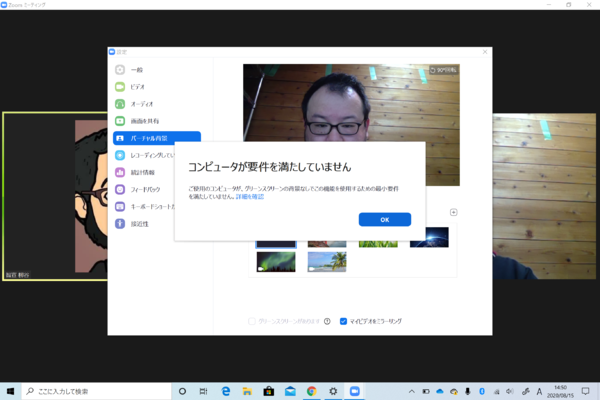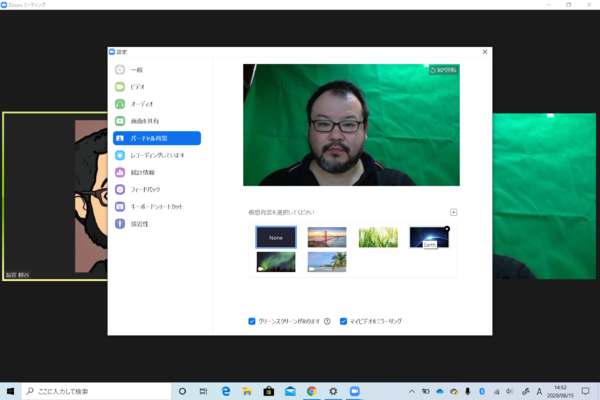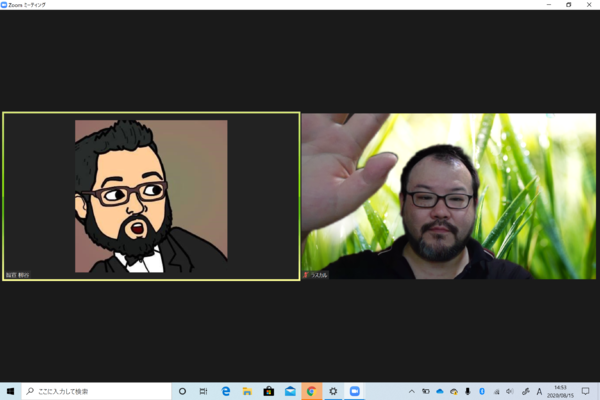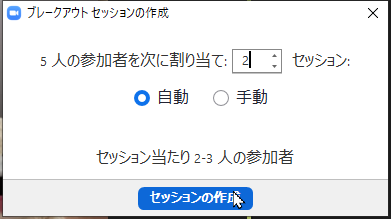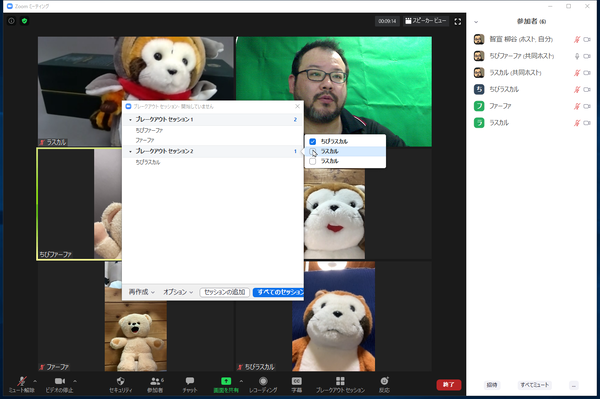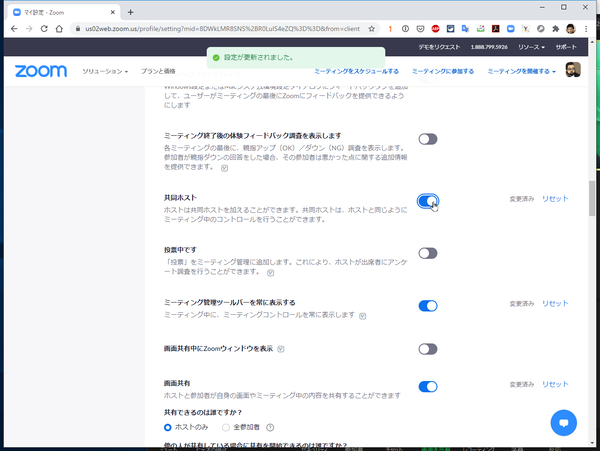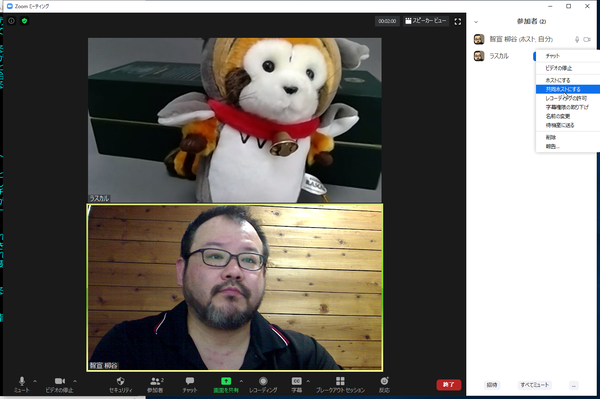【ホストとして覚えておきたいテク その3】
仮想背景機能を上手に使ってビデオ会議を円滑に進めよう
Zoomには仮想背景機能が搭載されている。人物のみを認識し、背景に任意の画像を合成してくれる機能だ。自宅で会議に参加する際、部屋を見せたくない場合に役立つ。
仮想背景には画像だけでなく動画も設定できるが、あまり目立たない映像にしておいた方がいい。あまり奇抜な画像を設定すると、ビジネスの場では眉を顰められてしまうこともある。プライベートでも、構ってほしい感じが出ている画像を設定している人は痛いので要注意。
仕事であれば、オススメはEightのオンライン名刺画像を背景に設定してはいかがだろうか。Eightはシェアトップの名刺管理アプリで、無料で利用できる。自分の名刺のQRコードが表示されているので、相手はスマホで読み込めば登録できる。
Zoom越しでは名刺を交換できないというデメリットがあるが、Eightを使えば簡単につながれる。この手間が将来のビジネスチャンスに繋がることもあるので、無駄にしないようにしよう。
PCの性能が低いと仮想背景が利用できないのだが、グリーンスクリーンがあれば利用できるようになる。グリーン一色の背景にすることで、人物の認識にCPUパワーを使わなくて済むためだ。それどころか、標準よりも人物の手なども判別できるようになり、きれいに合成できる。
そんなテレビのような設備は用意できない、と構えなくてもいい。グリーンの布やシートは1000~2000円で購入できる。壁にテープで貼り付けてもいいし、カーテンのように上から吊してもいい。
【ホストとして覚えておきたいテク その4】
「ブレイクアウトルーム」でイベントの満足度をさらに向上させる
Zoomのユニークな機能の一つがブレイクアウトルームだ。Zoomの参加者は細かいルームに分割して割り振ることができる。たとえば、20人の参加者がいたセミナーが終了したあと、5人ずつ4ルームに分かれて、お互いの交流会&名刺交換会といった趣旨で利用できる。筆者の経営するBARではこのご時世なのでZoom飲み会を開いているのだが、設定時間が過ぎたあとはこのブレイクアウトルームで4~5人のルームに分けて歓談してもらっている。
ブレイクアウトルームを作成できるのはホストだけで、最大50分割まで可能。1ルームには最大200人が参加できる。割り当てられた参加者はルームを勝手に移動することはできないが、ホストは移動できる。Zoom飲み会の後の歓談の場合、筆者が各テーブルを回ってお礼を言うというように活用している。
なお、この機能を利用する場合は、Zoomのマイ設定ページから「ブレイクアウトルーム」をオンにしておく必要がある。
【ホストとして覚えておきたいテク その5】
一人で手が回らないなら共同ホストを設定しておこう
Zoom会議中にホストが管理することは多い。参加者の入室や録画を許可したり、マイクをミュートにしたり、招いていない人が参加したときに強制退出させたりする。チャットでの質問に答えることもあるだろう。そのため、参加人数が多いビデオ会議やセミナーを実施するとき、ホストが自分だけだと手一杯になってしまうことがある。
そんな時は、共同ホストを設定すればいい。ブレイクアウトルーム以外のほぼすべての機能を利用できるので、雑務を任せることが可能。自分はプレゼンなどに集中すればいい。ちなみに、共同ホスト機能を利用するには有料契約が必要になる。
以上が、「Zoom」でホストを務めるなら知っておきたい5つの上級テクとなる。Zoomにはまだまだ細かい機能がたくさんある。意外と便利な項目も多いので、できるだけ活用して、Zoom会議のアウトプットの質と量を高めよう。
筆者紹介─柳谷智宣

1972年生まれ。ネットブックからワークステーションまで、日々ありとあらゆる新製品を扱っているITライター。パソコンやIT関連の媒体で、特集や連載、単行本を多数手がける。PC歴は四半世紀を超え、デビューはX1C(シャープ)から。メインPCは自作、スマホはiPhone+Xperia、ノートはSurface Pro3とMacbook Air。著書に「銀座のバーがウイスキーを70円で売れるワケ」(日経BP社)、「Twitter Perfect GuideBook」(ソーテック社)、「Dropbox WORKING」(翔泳社)、「仕事が3倍速くなるケータイ電話秒速スゴ技」(講談社)など。筋金入りのバーホッパーで夜ごとバーをハシゴしている。好きが高じて、「原価BAR」を共同経営。現在、五反田・銀座で営業中。

この連載の記事
-
第342回
トピックス
低解像度の古い写真を高画素化するAI「Topaz Gigapixel AI」で印刷品質にするワザ -
第341回
iPhone
iOS 16で変わった時計のフォントは変更可!? ロック画面を思いっきりカスタマイズしよう -
第340回
スマホ
バッテリー消耗問題が解決したiOS 15.4の新機能をチェックする -
第339回
スマホ
新顔のスマートリモコン「Nature Remo mini 2」で家中の家電をスマホでオンオフするワザ -
第338回
iPhone
格段に進化したiOS 15! イチオシの新機能10を一挙紹介 -
第337回
トピックス
標準機能が充実しているVivaldiブラウザーに乗り換えればウェブ閲覧が超快適になる -
第336回
トピックス
3000円以下で手に入る防水防塵ナイトビジョン対応の高性能監視カメラ活用術 -
第335回
iPhone
スマートトラッカーの決定版「AirTag」を活用して探し物を即見つけるワザ -
第334回
トピックス
今年ブレイクの予感!? ありとあらゆる情報を一元管理するサービス「Notion」がイチオシのワケ -
第333回
トピックス
もっと便利に活用しよう! Googleスプレッドシート使いこなしテクニック 7選 -
第332回
トピックス
Windows 10標準ブラウザー「Edge」がChromeの機能を使えるようになっているの知ってた? - この連載の一覧へ